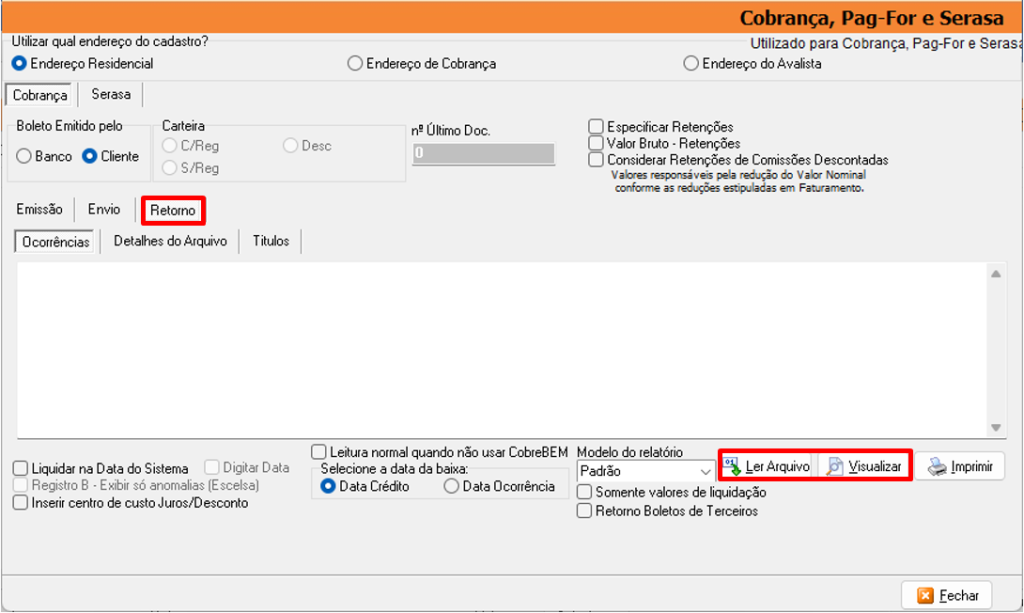1) OBJETIVO
Este manual tem como objetivo instruir o usuário na Geração de Boletos, Bancários e Geração de Arquivo de Remessa e Retorno.
2) EMISSÃO DE BOLETOS
Acesse o menu Movimentação > Financeiro > Liquidar, Portador, Cobrança e Cheques.
Marque a flag ‘Receber’ no campo ‘Tipo de Conta’;
Informe a ‘Data Inicial’ e ‘Data Final’;
Selecione o ‘Tipo da Data’;
Clique em [Cobrança].
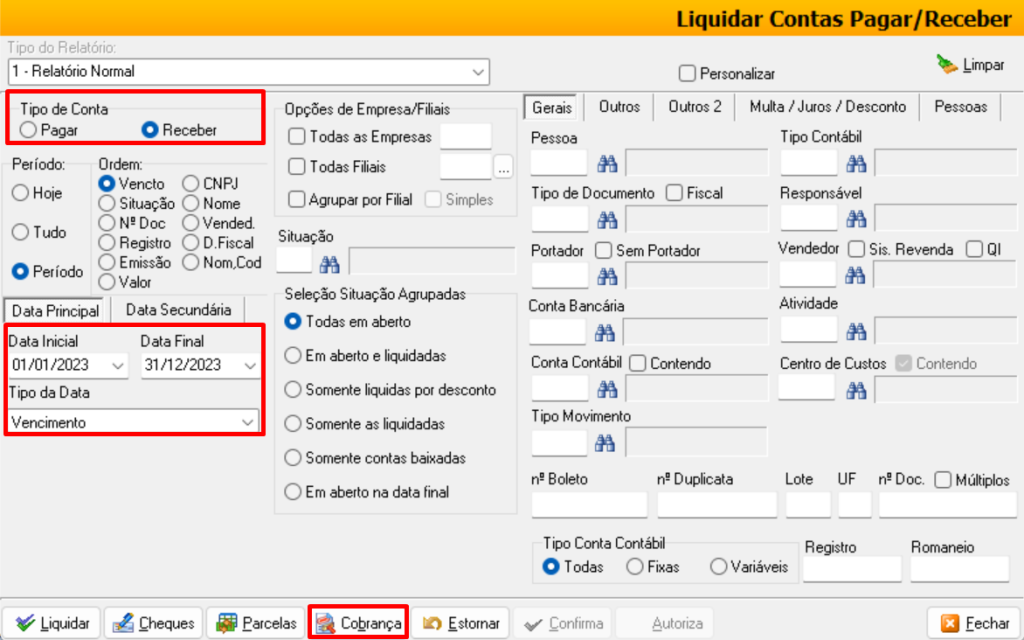
Informe a ‘Conta Bancária’;
Clique em [Listar] para que o sistema liste todos os títulos baixados no período informado na tela anterior.
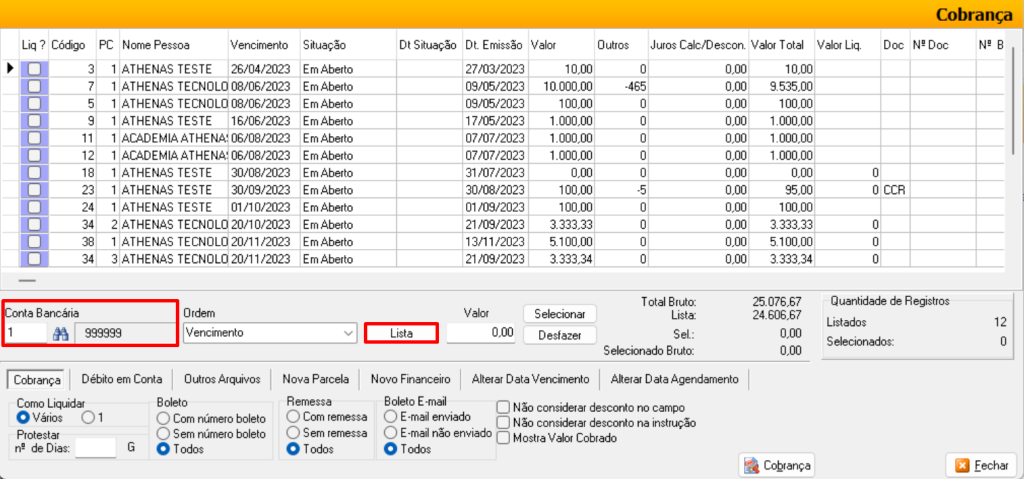
Para selecionar apenas um título, clique na flag da coluna ‘Liq?’ na linha do título;
Para selecionar todos os títulos listados, clique em [Selecionar].
Clique em [Cobrança] para emitir o boleto bancário.
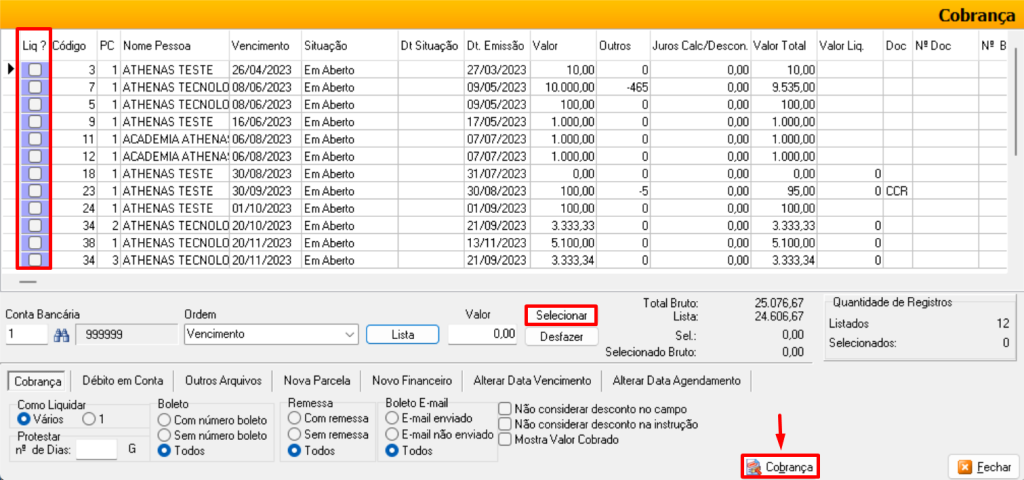
Na aba Cobrança > Subaba Emissão:
Marque a flag ‘Usar Mensagem Padrão’;
Os demais campos são de preenchimento opcional.
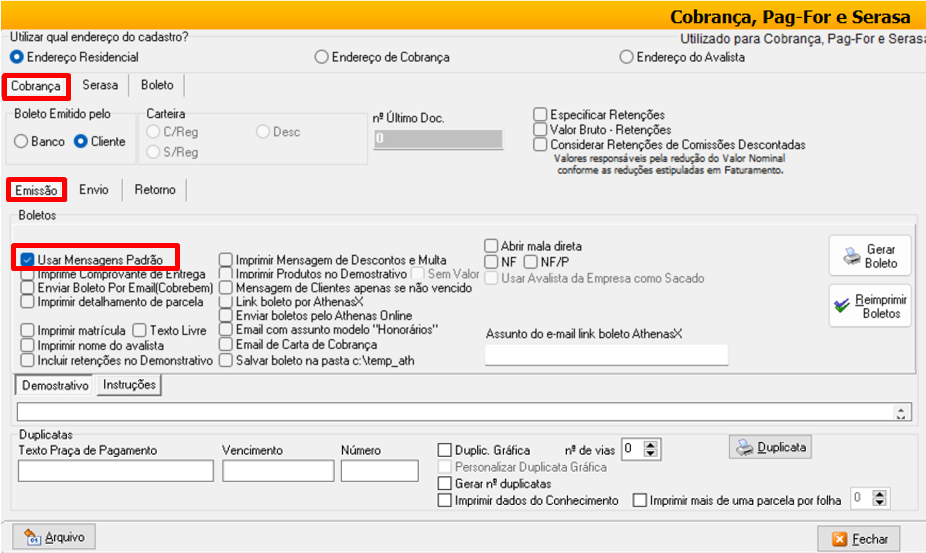
Na aba ‘Demonstrativo’ digite a informação que queria que conste no boleto;
Na aba ‘Instrução’ os dados digitados constarão no campo instrução do boleto;
Observação: com a flag ‘Usar Mensagem Padrão’ marcada o sistema irá imprimir o boleto com as mensagens padrões de juros e multa.
Clique em [Gerar Boleto].
Caso seja necessário reimprimir o boleto, realize o processo conforme acima e clique em [Reimprimir Boletos].
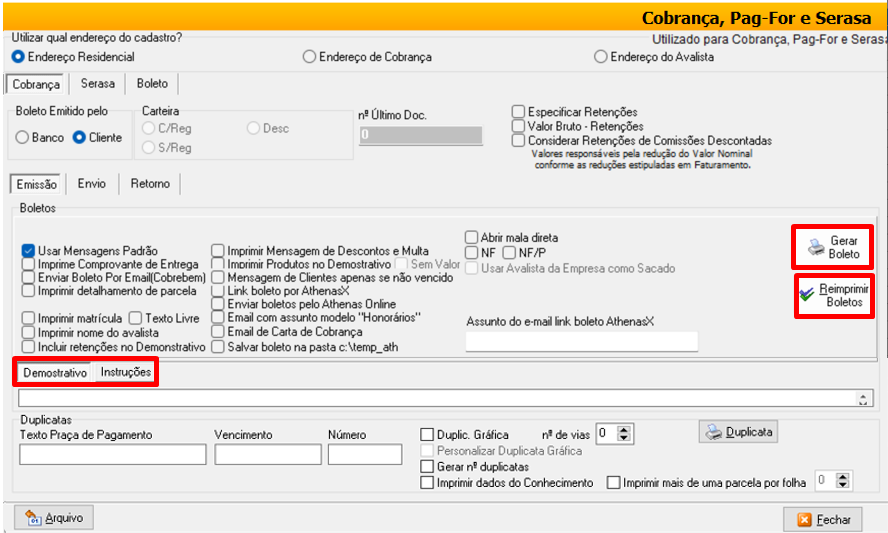
2.1. Emissão de Boletos pela tela do Contas a Pagar/Receber
O sistema possibilita a emissão de boleto direto da tela do Contas a Pagar/Receber.
Acesse o menu Movimentação > Financeiro > Contas a Pagar/Receber.
Clique com o botão direito do mouse sobre a tela;
Selecione a opção Operações > Imprimir Boletos.
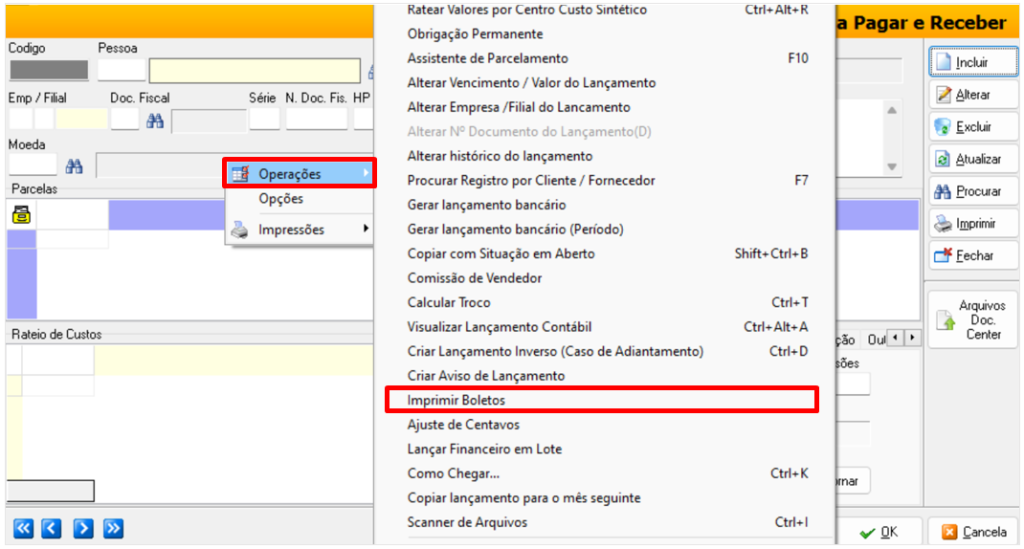
Prossiga com as instruções do item 2 deste manual.
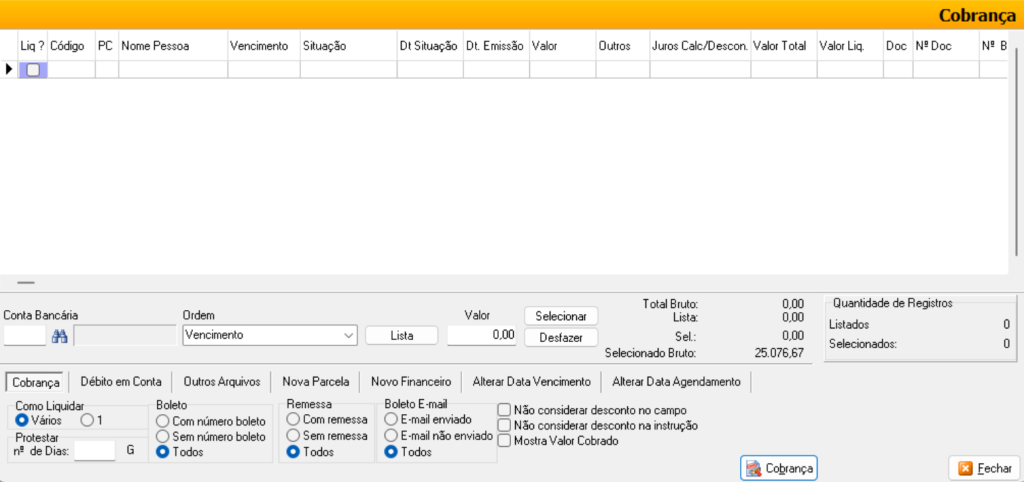
3) GERAÇÃO ARQUIVO REMESSA
Acesse o menu Movimentação > Financeiro > Liquidar, Portador, Cobrança e Cheques.
Após a emissão do boleto conforme item 2 deste manual;
Clique na subaba ‘Envio’;
Clique em [Arquivo].
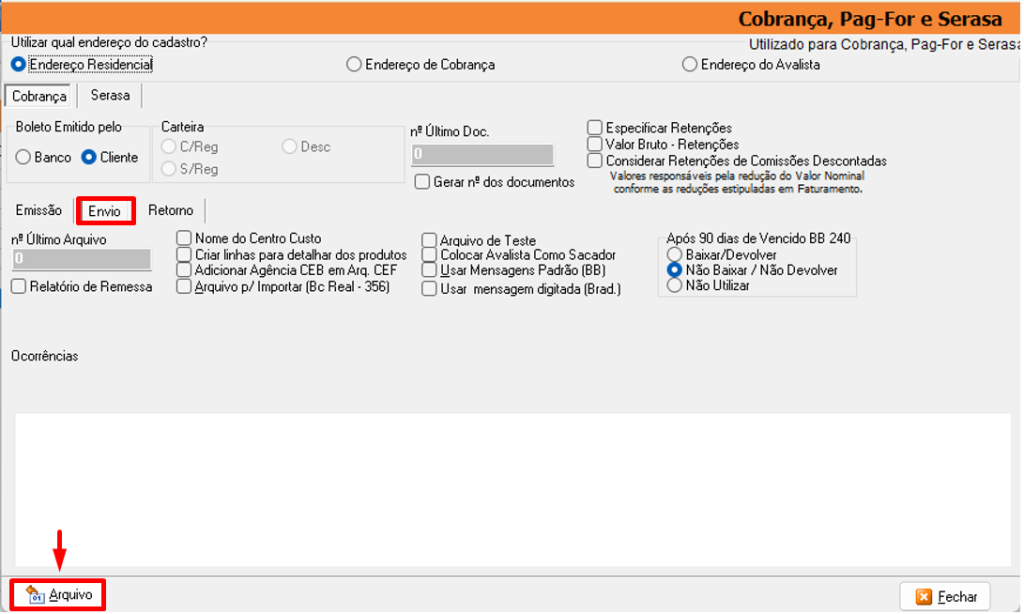
O sistema irá gerar a seguinte mensagem;
Clique em [Sim].
Selecione o local onde o arquivo será salvo;
Informe o ‘Nome do Arquivo’ seguido da extensão ‘.TXT’;
Concluído, envie o arquivo para o banco.
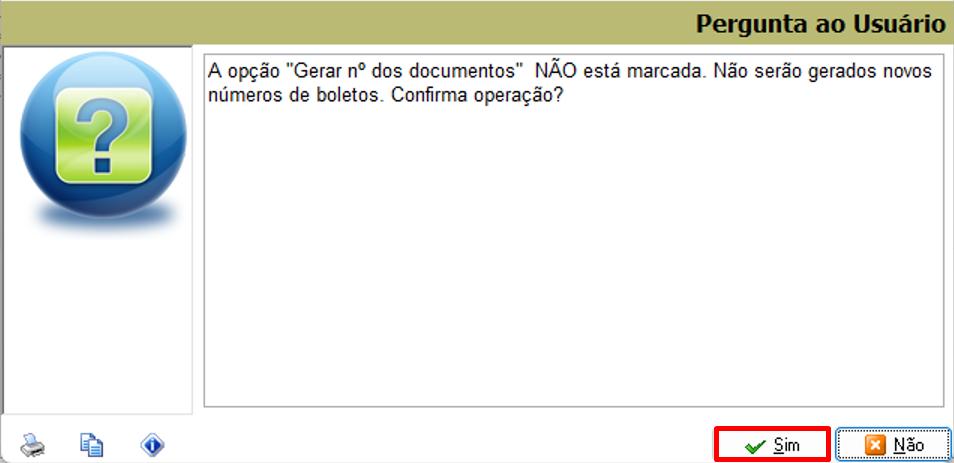
4) LEITURA DO ARQUIVO DE RETORNO BANCÁRIO
Acesse o menu Movimentação > Financeiro > Liquidar, Portador, Cobrança e Cheques.
Após a emissão do boleto e geração do arquivo remessa itens 2 e 3 e deste manual;
Clique na subaba ‘Retorno’;
Clique em [Ler Arquivo] para que o sistema realize a ‘Baixa das Contas a Receber’ dos títulos que constarem no arquivo;
Clique em [Visualizar] para ver ocorrências casa haja.